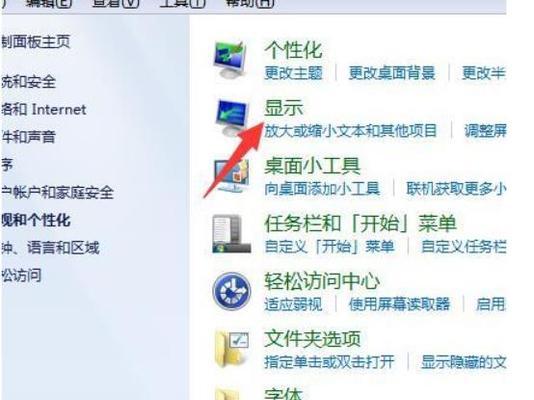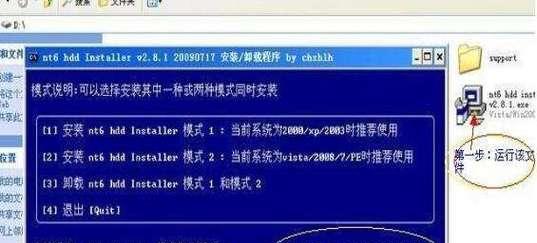在使用电脑过程中,我们往往会遇到忘记开机密码的情况,这给我们的正常使用带来了一定的困扰。但是不用担心,本文将通过图解步骤详细介绍如何找回Win7旗舰版开机密码,让您轻松解决此问题。

重启电脑并进入安全模式
在重启电脑的过程中,按下F8键进入高级启动选项,选择“安全模式”并按下回车键进入系统。
选择管理员账户登录
在安全模式下,系统会显示一个可登录的管理员账户,点击该账户登录系统。
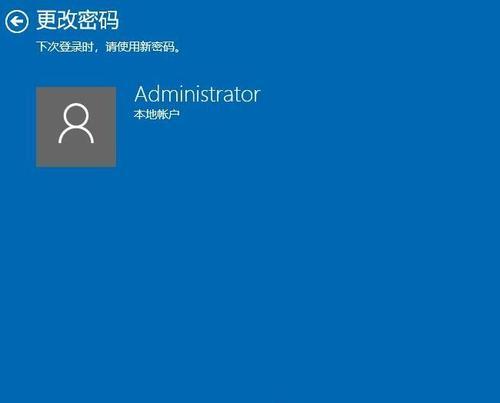
打开计算机管理工具
在开始菜单中找到“计算机管理”,点击进入该工具。
选择本地用户和组
在计算机管理窗口中,展开左侧的“系统工具”,再展开“本地用户和组”,选择“用户”文件夹。
重置忘记密码的用户账户
在用户文件夹中,找到需要重置密码的用户账户,右键点击该账户并选择“设置密码”。
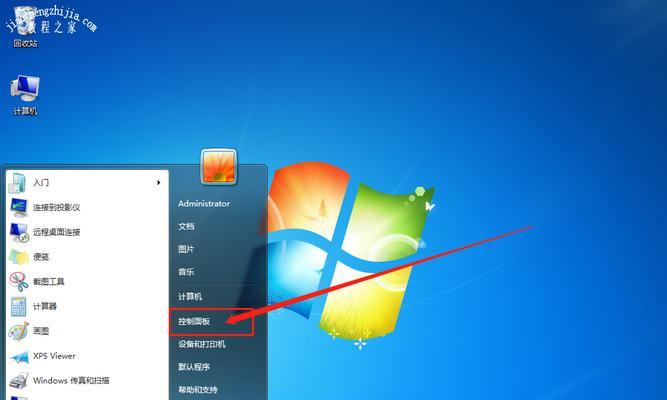
设置新密码
在设置密码的对话框中,输入您想要设置的新密码,并确认新密码。
确认密码重置成功
系统会弹出提示窗口,告知密码已经被重置成功。
退出管理员账户并重新登录
注销管理员账户,然后重新登录系统,使用新密码进行登录。
修改新密码
登录系统后,按下Win+R组合键打开运行窗口,输入“controluserpasswords2”并回车。
选择需要修改的用户账户
在弹出的用户账户窗口中,选择需要修改密码的用户账户,点击“重置密码”。
重新设置新密码
在重置密码的对话框中,输入您想要设置的新密码,并确认新密码。
确认密码修改成功
系统会弹出提示窗口,告知密码已经被修改成功。
注销并重新登录
注销当前用户账户,然后重新登录系统,使用新密码进行登录。
密码找回完成
您已成功找回Win7旗舰版开机密码,请妥善保管好新密码,以免再次遗忘。
通过以上的步骤和图解操作,我们可以轻松地找回Win7旗舰版的开机密码。只需要一些简单的操作,即可解决开机密码忘记的问题。请务必妥善保管好您的密码,以免给您的日常使用带来不便。